我做的是一个关于“平顶山学院校园招聘会”的招贴宣传画。
制作前需要准备4张图片素材:平顶山学院LOGO、平顶山学院教学楼、红色背景图片、人物图片
下面我就介绍一下我用Photoshop制作招贴图片的过程。
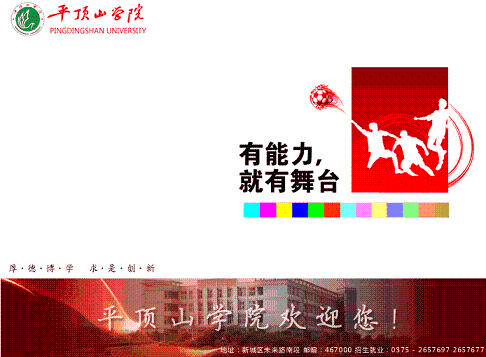
首先打开Photoshop,制作图片开始时首先点开菜单栏中的【文件】,点击【新建】,页面将自动跳出一个窗口,点击【标尺工具】,宽度为360毫米,高度为270毫米,分辨率为300英寸,背景内容为白色,点击【好】,即可出现一张尺寸为360毫米*270毫米大小的页面。然后开始把4张准备好的素材图片置入,点击【文件】,选择【置入】,四张图片置入之后开始调整图片。之后将对四张图片进行有选择的移动与裁剪。
第一步:对平顶山学院LOGO图像进行调整,点击【编辑】,选择【自由变换】调整为宽165 px 高55px,调整位置为X 、Y轴坐标20;
第二步:对红色背景图片进行调整,调整为宽1024 px 高165 px,调整位置为X轴=0 、Y轴=605;
第三步:对平顶山学院教学楼图像进行调整,调整为宽799 px 高165 px,调整位置为X轴= 120 、Y轴=605,并且放在红色背景图层上边;
第四步:对人物图片素材进行调整,调整为宽520 px 高360px,调整位置为X轴= 490 、Y轴=122
第五步:在图片上边添加文字表述,点击工具箱中的【文字工具】分别添加文字(厚·德·博·学 求·是·创·新),选择文字,文字字体选择华康楷体W5-A,文字大小为20点,调整位置为X轴= 13、Y轴=570;以此类推添加文字“平顶山学院欢迎您!”、“有能力就有舞台”、 “地址:新城区未来路南段 邮编:467000 招生就业:0375 - 2657697 2657677”
至此图片制作完成,点击【文件】选择【存储为】平顶山学院校园招聘会.psd,如需保持其他格式使用快捷键Alt+Shift+Ctrl+S可保存jpg gif等各种图片格式。